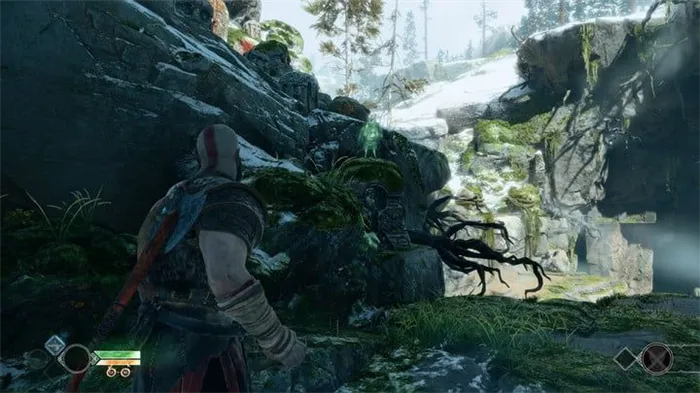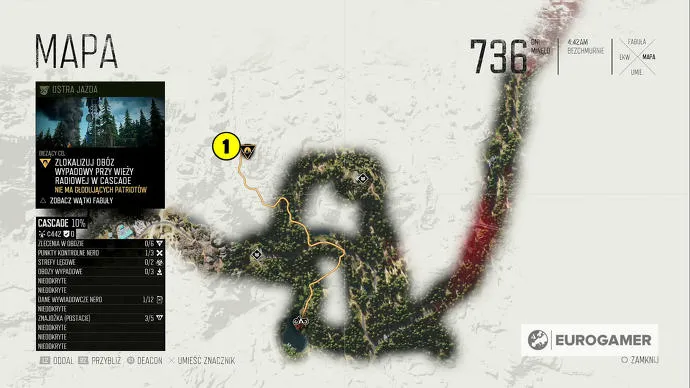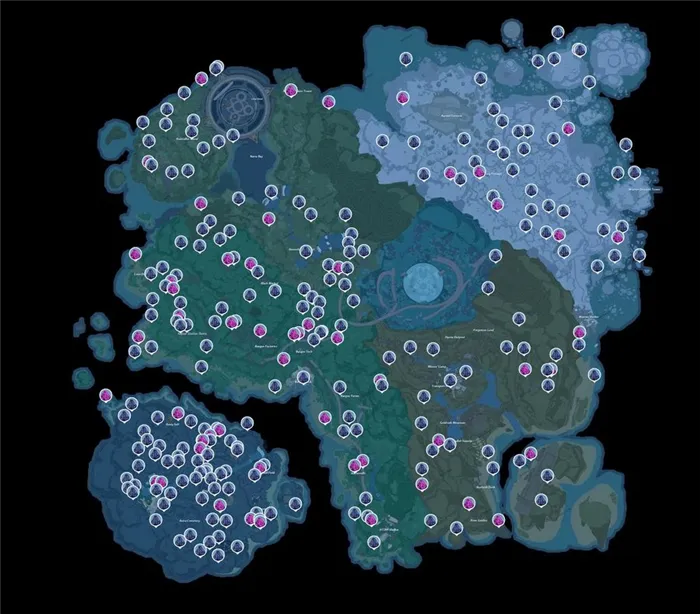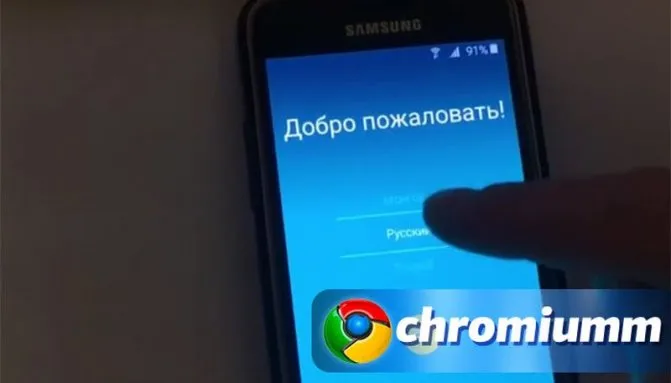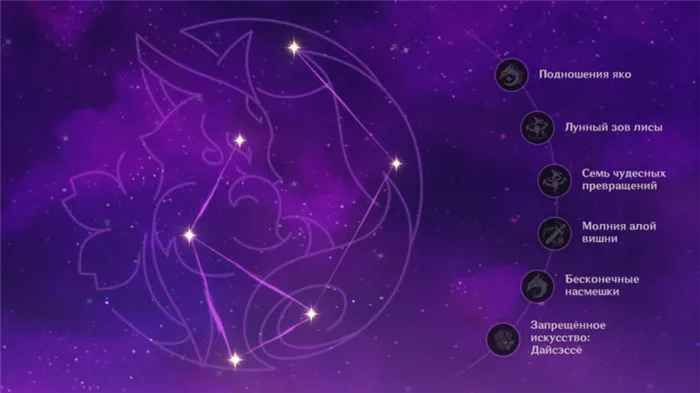Выберите нужный диск в поле под «Текущее состояние». Сначала нажмите на кнопку «Анализ диска», а затем на «Реконструкция диска».
Проседает фпс в играх на мощном компе
В этой статье мы постараемся кратко описать все причины падения FPS в Counter-Strike Global Offensive, а также все известные способы устранения этих проблем.
1 причина: Перегревается видеокарта
Чаще всего начинающие игроки перегружают ядро и карты памяти, чтобы увеличить производительность в компьютерных играх. Это часто приводит к появлению «артефактов», лишних пикселей, полос и других ненужных элементов на экране, а также к перегреву самой видеокарты. Видеокарты также подвержены перегреву при высокой температуре в помещении, слабом вентиляторе (кулере) и нечистом корпусе системы.
Проблему можно решить, просто очистив все компоненты компьютера от пыли, волос и других вещей, которые попадают в систему. Для очистки труднодоступных мест можно сначала использовать пылесос, а затем щетку. Рекомендуется использовать антистатическую щетку. Не забудьте заменить термопасту на видеокарте в процессе очистки. Это следует делать каждые шесть месяцев.

2 причина: Перегруженность жесткого диска и SSD
Очень часто жесткие диски и SSD засорены более чем на 80%.

Этого не следует делать. Оптимальная настройка для бесперебойной работы операционной системы со всеми программами составляет до 75 %. Решение довольно простое.
Перейдите в Панель управления.
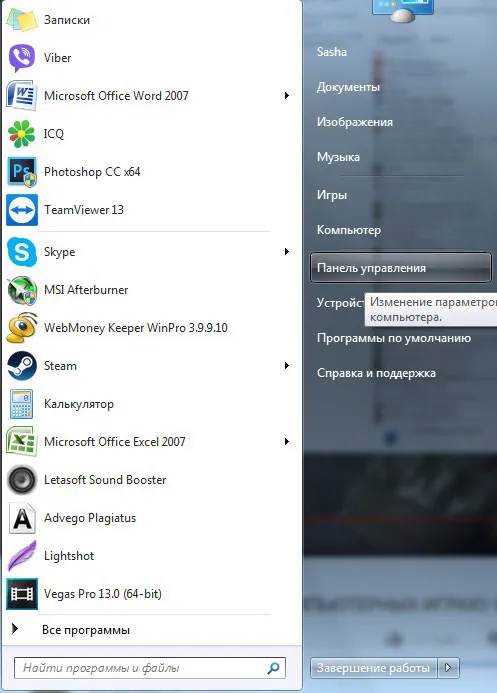
Выберите «Удалить программу».
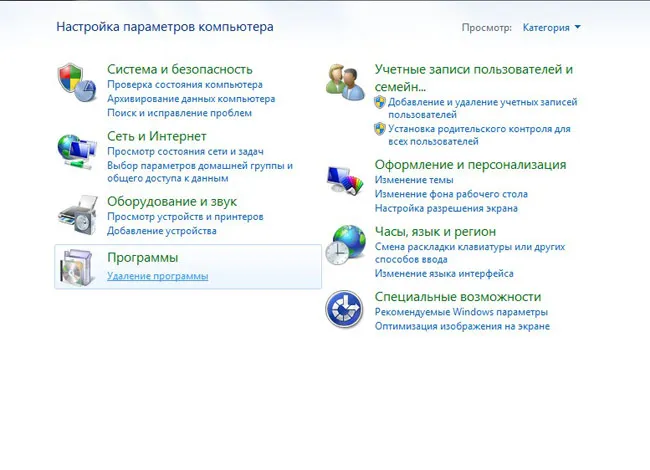
Начните с удаления всех ненужных приложений и игр в списке, по одному.
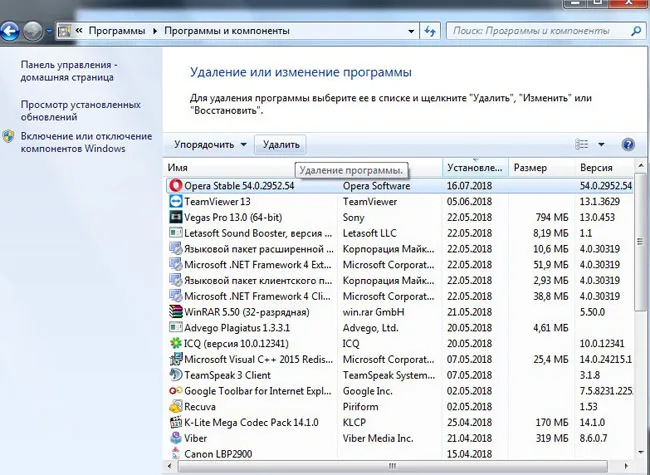
Затем войдите в систему на своем компьютере.
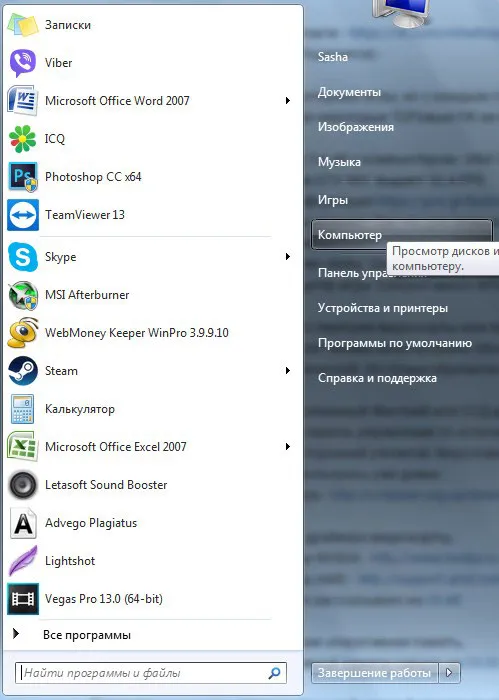
И очистите информацию на своих жестких дисках. Для этого удалите объемные файлы, которые вам больше не нужны. Часто это фильмы и телепередачи, музыка и фотографии, изображения с дисков и многое другое. Не забудьте после этого опорожнить мусорное ведро. Свободного места должно быть как минимум столько же.

Но это еще не все. Операционная система должна быть очищена от всего хлама и мусора, который там накопился. Вы можете сделать это, установив популярную маленькую программу https://www.ccleaner.com/ccleaner.
Она очень интуитивно понятна. Все, что вам нужно сделать, это выбрать все, что вы хотите удалить с компьютера, из реестра и других источников, а затем нажать кнопку «Очистить» и подождать некоторое время.
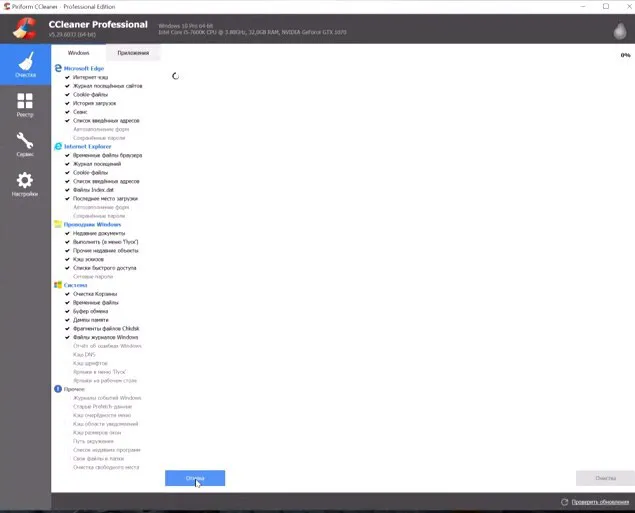
3 причина: Устаревшие драйвера видеокарты
Люди всегда забывают все делать. Память не эластична. Поэтому, если вы забыли, мы рекомендуем установить последние версии драйверов для видеокарт NVIDIA и AMD.
Для этого зайдите на официальные сайты компаний:
Выберите там свою видеокарту и операционную систему, загрузите «драйверы» на компьютер и установите их.
Вы можете узнать модель вашей видеокарты, вернувшись в Панель управления и открыв Диспетчер устройств.

Найдите там вкладку «Видеоадаптеры». Найдите свою единственную видеокарту. Запомните его название.
Почему проседает фпс на мощном компьютере
1 причина: Приостановка антивирусной программы на время игры в CS:GO
Это может вызвать замедление на 1-2 секунды, когда «Антивирус» начнет сканирование серверов, к которым вы обращаетесь. «Задержки всего на долю секунды очень раздражают игроков. Поэтому во время игры лучше отключить антивирусную программу.
2 причина: Очистить кэш компьютера вручную
Даже самые мощные компьютеры могут засоряться из-за того, что их не чистят. Для этого рекомендуется снова включить компьютер. Перейдите на локальный диск, на котором установлена операционная система. Откройте папку Users, затем папку с именем вашего пользователя, а затем папки AppData, Local и Temp. Очистите там все. Там может быть много всего, но не волнуйтесь. На работу компьютера это никак не повлияет.
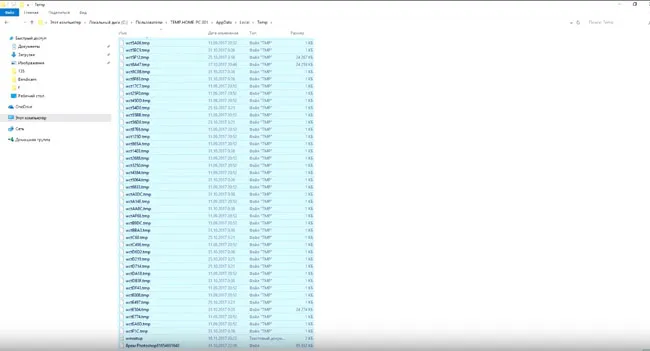
Сделайте то же самое с «Мой компьютер», «Локальный диск», «Windows», «Temp». Это кэш вашей операционной системы. Также удалите все оттуда.
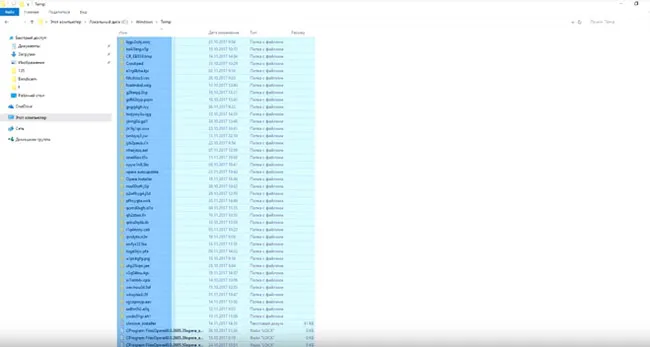
3 причина: Не прописанные параметры запуска в CS:GO
На мощных компьютерах лучше записать специальные параметры в конфигурацию игры.
Для этого зайдите в Steam, откройте раздел «Библиотека» и найдите там Counter-Strike: Global Offensive.
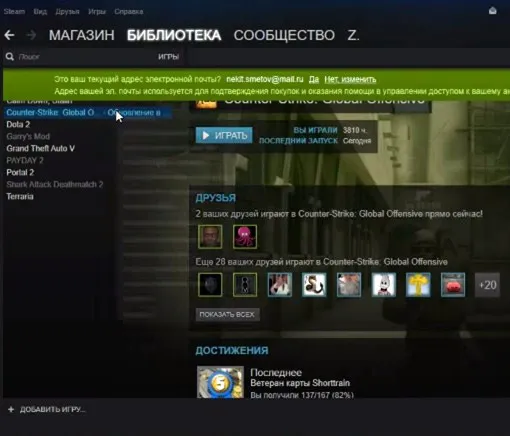
Щелкните на нем правой кнопкой мыши и выберите Свойства.
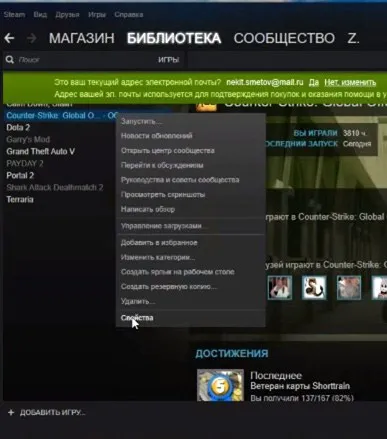
В первом окне выберите «Установить параметры запуска.» и введит е-noforcemsp d-noforcemacce l-noforcemparm +cl_interp_ratio 1 +fps_max 0 +engine_no_focus_sleep_conva r-novid
Здесь необходимо ввести команд у-threads 4 ил и-threads 8. Это зависит не от количества ядер в вашем процессоре, а от количества потоков.
Вы можете установить количество окон в диспетчере задач, который можно открыть с помощью CTRL + ALT + DEL. Откройте вкладку Производительность и посмотрите количество окон. У меня их 4, поэтому у мен я-threads 4.

4 причина: Включаем со старта работу всех процессоров
Для этого перейдите в меню «Пуск» и введите msconfig.
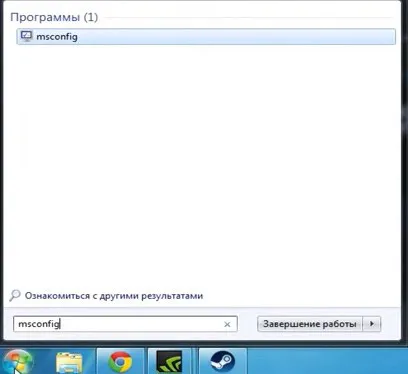
Отобразится конфигурация системы. Выберите вкладку Boot (Загрузка).
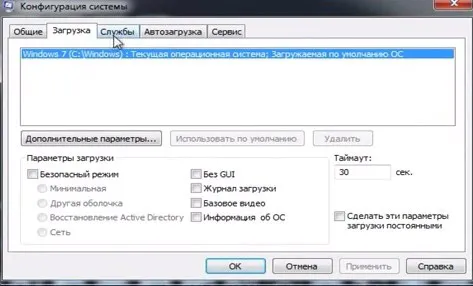
Нажмите на опцию Дополнительные настройки. В открывшемся окне активируйте флажок «Количество процессоров» и выберите максимальное количество.
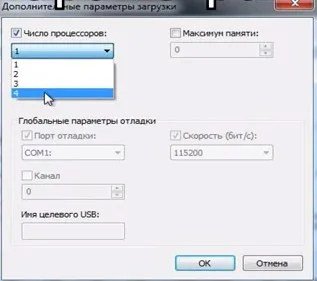
5 причина: Работает встроенная видеокарта, а не установленная отдельно в мат. плату
Мы объясним это на примере NVIDIA.
Нажмите на значок в правом нижнем углу экрана и выберите Панель управления NVIDIA.
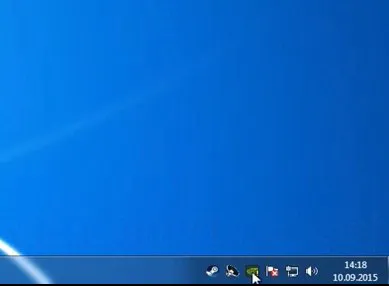
Откроется окно, в котором мы выбираем 3D Configuration Management.

Первый подпункт — CUDA — графические процессоры. Обычно они все на месте. Оставьте выбранной только неинтегрированную видеокарту Nvidia. Снимите флажок с интегрированной видеокарты Intel, если она у вас есть.

Примените и перезагрузите компьютер.
Проведите диагностику системы
Вам интересно, почему падает FPS в KC:GO или Dota? Тогда необходимо сначала провести общую диагностику системы, так как причиной задержки часто является наличие вредоносных программ или процессов, потребляющих ресурсы компьютера. Для этого откройте диспетчер задач (Ctrl+Alt+Del) и перейдите на вкладку «Процессы». Здесь вы можете посмотреть, сколько оперативной памяти используется, и отключить различные фоновые задачи.

Оптимальное использование оперативной памяти составляет не более 5 %, когда все приложения закрыты. Если система показывает более высокое значение, вероятно, вредоносный процесс потребляет ресурсы компьютера. Это может привести к задержкам, сбоям и падению FPS при запуске приложений и игр. Чтобы устранить проблему, просто отключите фоновые задачи, которые потребляют оперативную память. 7.
Выберите нужный диск в поле под «Текущее состояние». Сначала нажмите на кнопку «Анализ диска», а затем на «Реконструкция диска».
Запустите антивирус
Если вы периодически испытываете низкий FPS в играх, стоит установить хорошую антивирусную программу (если вы этого еще не сделали) и провести полное сканирование системы. Очень часто причиной падения частоты кадров является вирус, скрывающийся в операционных процессах.
Как я могу проверить FPS в играх? Вы можете найти ответ здесь
Небольшой совет: обратите внимание на объем используемой оперативной памяти.
- Откройте диспетчер задач, нажав одновременно клавиши Ctrl+Shift+Esc,
- Выберите вкладку Производительность,
- Найдите строку с текущим объемом используемой и доступной оперативной памяти.
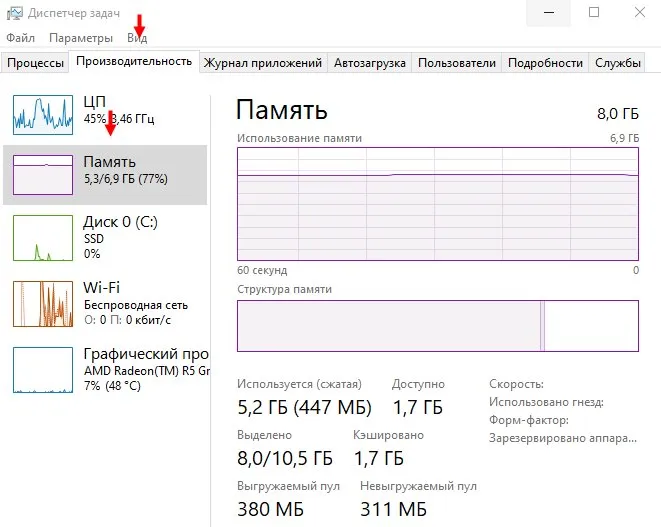
Если число слишком велико и открыты только одно или два приложения, стоит проверить их на наличие вирусов.
Мы не будем здесь подробно описывать, как работать с антивирусной программой — интерфейсы разные. Вам необходимо запустить сканирование и удалить вредоносные элементы с вашего устройства — это может быть ответом на вопрос, как избавиться от падения FPS в играх.
Обновите драйвера
Не всегда дело в вирусах — иногда защитное программное обеспечение делает хорошую работу, но проблема сохраняется. Замечаете ли вы резкое снижение FPS в играх? Причиной могут быть устаревшие драйверы для вашей видеокарты.
Вы уже знаете, что частота кадров — это показатель производительности вашей видеокарты. Поэтому необходимо обновить драйверы для этого конкретного оборудования. Вы можете найти их онлайн (только на официальном сайте), совершенно бесплатно и быстро. Просто откройте вкладку «Драйверы» и загрузите нужные драйверы.
Если вы не знаете название адаптера и хотите устранить просадку FPS в играх Windows 10, откройте Диспетчер устройств (во вкладке Видеоадаптер вы найдете необходимую информацию).
Небольшой совет: возможно, у вас параллельно запущено несколько высокопроизводительных процессов, которые замедляют работу компьютера. Попробуйте закрыть открытые программы (через диспетчер задач) и попробуйте снова зайти в приложение.
Помните: если вы испытываете низкий FPS в играх на мощном компьютере (и в проверенных приложениях), причина, скорее всего, кроется в ошибке драйвера или засоренной памяти.
Недостаточное потребление оперативки
Из-за внутренних ошибок GPU и CPU могут использовать недостаточно памяти — этим объясняется недостаток «мощности» для обработки современных игр.
Увеличить уровень потребления довольно просто: щелкните правой кнопкой мыши на «Мой компьютер» и следуйте инструкциям:
- Откройте вкладку «Система». Откройте вкладку «Система», а затем «Дополнительные настройки»,
- Найдите пункт «Производительность» и нажмите «Изменить»,
- Увеличьте указанное значение до максимального (например, 2048 МБ для 2 ГБ ОЗУ) и сохраните внесенные изменения.
Вы сделали все возможное, но FPS в играх падает через некоторое время? Вам следует рассмотреть возможность модернизации — внимательно изучите характеристики вашей оперативной памяти, процессора, монитора и видеокарты. Возможно, некоторые компоненты давно пора заменить и обновить.
Сомневаетесь в своем канале и хотите проверить его на манипуляции ботов? Тогда срочно прочитайте эту статью